iMyFone ChatsBack - logiciel de récupération de WhatsApp
Découvrez un outil puissant pour récupérer les données de WhatsApp sur iPhone et Android en quelques clics. Même sans sauvegarde. Taux de récupération le plus élevé.
Essai Gratuit *100% sécurisé | sans malware
Les photos reçues de WhatsApp peuvent être aussi importantes que d'autres données et parfois vous voulez savoir où sont stockées les photos WhatsApp, mais vous ne savez pas par où commencer.
Dans cet article, on va vous montrer comment afficher les photos WhatsApp et accéder facilement aux données importantes WhatsApp avec deux méthodes différentes !
Où sont stockées les photos WhatsApp sur iPhone ?
Les images ou les vidéos que vous téléchargez depuis WhatsApp sont automatiquement enregistrées dans l'application Galerie/Photos de votre téléphone, quel que soit le type de smartphone que vous possédez, Android tel que Samsung, Huawei, ou Techno, ou iOS tel qu'un iPhone.
En ouvrant WhatsApp et en accédant aux "Paramètres" puis aux "Discussions", certains utilisateurs choisissent de désactiver l'option "Visibilité des médias". Ceci a pour effet de modifier le chemin de stockage des images et vidéos WhatsApp, qui seront alors enregistrées dans la mémoire WhatsApp plutôt que dans la galerie photo du téléphone.
Pourquoi les photos WhatsApp ne s'affichent pas dans la galerie ?
Dans le cas où les photos whatsapp ne s'affichent pas dans la galerie, il y a plusieurs facteurs qui peut causer un tel problème.
- Présence de fichiers .nomedia dans votre dossier.
- Paramètres généraux de visibilité des médias étant Désactivé.
- La carte SD est cassée.
- Le dossier des images dans le téléphone est caché.
- Les images ont disparu sans qu'on le sache ou ont été supprimées accidentellement.
★[Ce qui vous intéresse aussi]
● Comment faire lorsque vous ne voulez pas enregistrer les photos WhatsApp dans galerie
Que faire lorsque les photos WhatsApp qui ne s'affichent pas dans la galerie sur Android ?
1 Activer la visibilité des médias WhatsApp sur Android
WhatsApp dispose d'une fonction sur Android appelée "visibilité des médias" qui dissimule les images téléchargées dans la galerie de votre téléphone, afin de préserver votre vie privée.
Donc, ce paramètre peut probablement être responsable du fait que les photos ou vidéos WhatsApp ne s'affichent pas dans la galerie. Pour tous les contacts ou des contacts spécifiques, vous pouvez modifier la configuration.
Étape 1.Ouvrez votre WhatsApp et touchez en haut de l'icône en trois points, puis choisissez Paramètres.
Étape 2.Appuyez sur l'icône de discussions > Visibilité des médias jusqu'à qu'il devient vert. Désormais, tous les nouveaux fichiers multimédias que vous téléchargez à partir de n'importe quel contact seront visibles dans la galerie de votre téléphone.
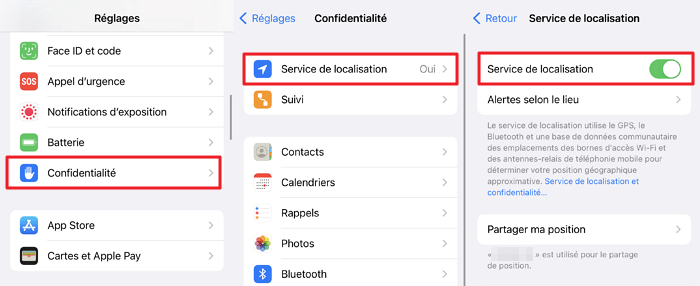
2 Activer la visibilité des médias WhatsApp pour une discussion individuelle
Si les photos WhatsApp ne s'enregistrent plus, la visibilité de ces médias peut alors être désactivée juste pour certains contacts ou groupes spécifiques. Voici les étapes à suivre :
Étape 1.Ouvrez une certaine discussion de WhatsApp. Appuyez sur le prénom du contact ou du groupe.
Étape 2.Appuyez sur Visibilité des médias et choisissez "Oui".
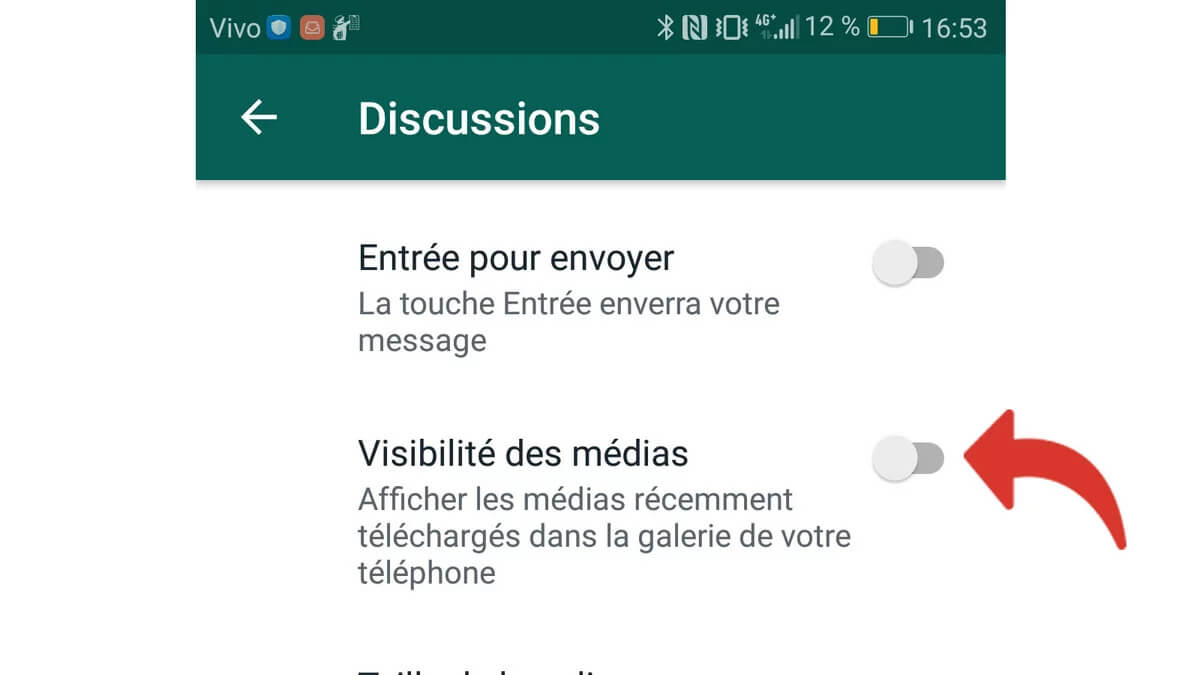
3 Supprimer le ficher ".nomedia" de votre téléphone
Une autre façon de rendre visibles les fichiers WhatsApp cachés dans l'application Galerie consiste à supprimer le ficher ".nomedia". Si un dossier contient un fichier ".nomedia", assurez-vous que les fichiers ne s'afficheront pas dans d'autres applications.
Pour ce faire, lancez l'application Gestionnaire de fichiers sur votre téléphone. Et puis accédez à ses paramètres ou appuyez sur l'icône à trois points (...) en haut à droite de l'écran de votre téléphone Android. Sélectionnez Afficher les fichiers cachés.
Une fois activé, accédez au dossier WhatsApp. Appuyez sur Média > Images WhatsApp. Si vous voyez un fichier ".nomedia", supprimez-le. Vous devez également faire attention au dossier privé. Supprimez le fichier ".nomedia" qu'il contient.

4 Vider le cache WhatsApp
Afin de suivre les étapes suivantes pour vider le cache sur Android :
- Ouvrez les paramètres de votre téléphone.
- Sous toutes les applications, appuyez sur WhatsApp.
- Appuyez ensuite sur Stockage et effacez le Cache.
- Redémarrez votre téléphone.
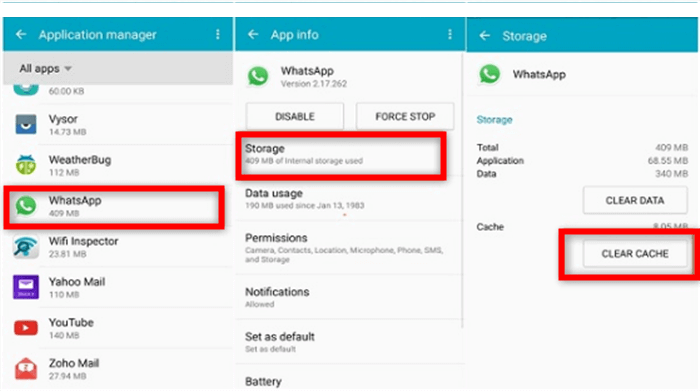
Remarque :
- Veuillez noter que la suppression des caches WhatsApp ne supprime pas les messages ou les médias. Mais une fois que vous avez cliqué sur l'icône "Effacer le stockage"/"Effacer les données", toutes les données WhatsApp seront supprimées.
5 Vérifier Google Photos
Utilisez-vous l'application Galerie par défaut avec Google Photos ? Si oui, avez-vous utilisé la fonction de suppression des copies locales ou un périphérique de stockage gratuit ? Il supprime la copie de l'appareil des images de votre téléphone. C'est peut-être la raison pour laquelle les images WhatsApp de votre téléphone ne s'affichent pas dans la galerie soudainement. Si tel est le cas, vous pouvez toujours accéder à ces images sur https://photos.google.com/.
6 Vérifier si votre carte SD est endommagée
La carte SD dans votre téléphone Android s'applique pour stocker des données. Une carte SD cassée entraîne généralement des données endommagées, en particulier vos images, vidéos ou notes. Vos cartes SD pourraient être endommagées à cause de :
- Usure normale.
- Dégâts d'eau.
- Surtension électrique.
- Gouttes accidentelles.
Il est possible que le lecteur de carte SD soit endommagé lorsque vous constatez que les images WhatsApp ne s'affichent pas dans la Galerie/Photos. Ainsi, vous pouvez changer une nouvelle carte SD sur votre smartphone après avoir restauré votre carte SD endommagée.
6 Enregistrer manuellement les photos de WhatsApp
Afin de résoudre le problème des images WhatsApp qui ne s'affichent pas dans Galerie/Photos, vous pouvez suivre les étapes ci-dessous pour télécharger manuellement vos images WhatsApp sur votre smartphone.
- Ouvrez WhatsApp, appuyez sur le chat contenant les images que vous devez télécharger.
- Appuyez longuement sur l'image sélectionnée et cliquez sur "Enregistrer".
Les photos WhatsApp ne s'affichent pas dans la galerie sur iPhone, que faire ?
1 Accorder l'autorisation de confidentialité à WhatsApp
Si WhatsApp ne permet pas d'accéder dans les paramètres de confidentialité sur iPhone, WhatsApp ne stockera pas les photos sur l'iPhone. Dans ce cas-là, vous avez peut-être configuré "Ne pas autoriser" dans les paramètres. Corrigez le paramètre par les étapes suivantes :
- Ouvrez Réglages sur votre iPhone ou iPad.
- Faites défiler vers le bas jusqu'aux réglages de Confidentialité et cliquez dessus.
- Cliquez sur Photos, puis sélectionnez WhatsApp dans la liste des applications.
- Configurez le réglages en "Toutes les photos".
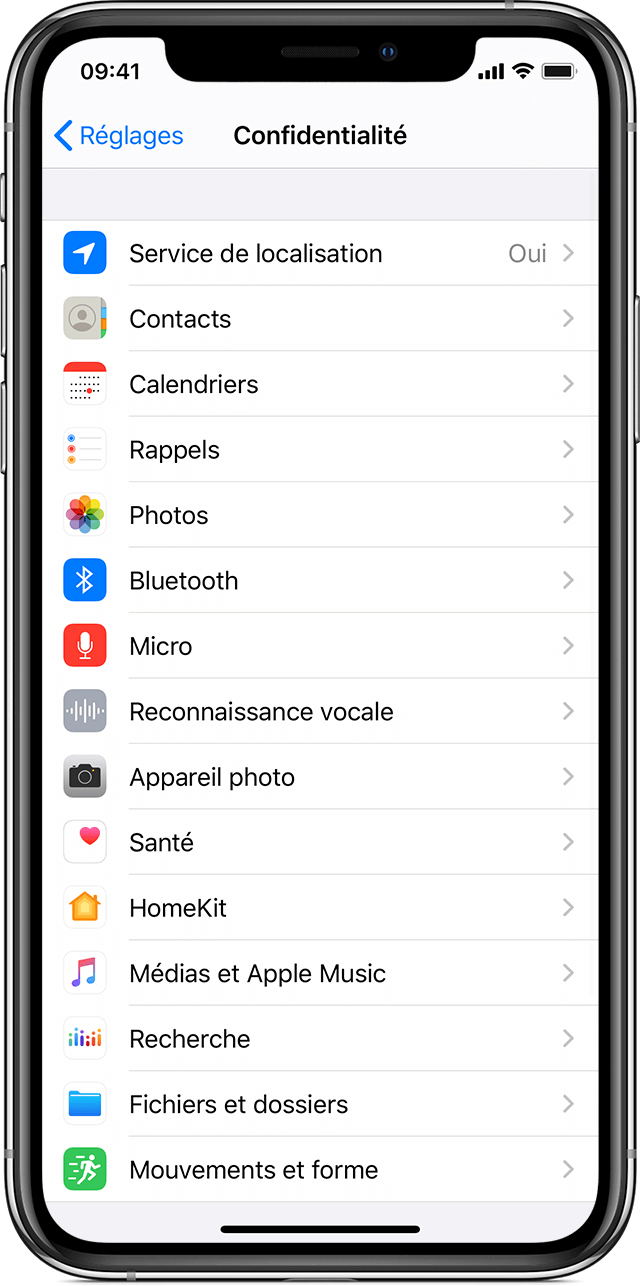
2 Autoriser WhatsApp à enregistrer automatiquement les photos sur la pellicule
- Sur votre iPhone ou iPad, ouvrez WhatsApp.
- Cliquez sur l'icône Réglages en bas à droite.
-
Accédez aux Réglages de discussion.
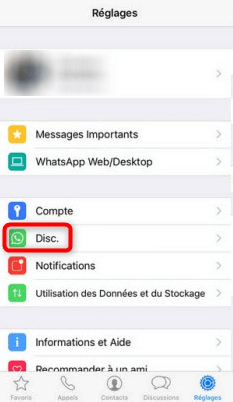
- S'il est désactivé par défaut, appuyez sur l'option à côté de "Enregistrer dans la pellicule".
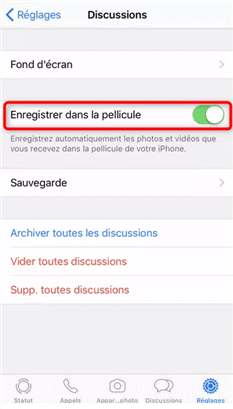
C'est ça. À partir de maintenant, les photos WhatsApp commenceront à s'afficher dans votre pellicule ou dans une autre application Galerie.
3 Libérer de l'espace sur iPhone
Lorsque votre iPhome manque d'espace, il n'y a pas assez de stockage disponible pour enregistrer les photoes WhatsApp dans la galerie. Ainsi, afin de corriger les photos WhatsApp qui ne s'affichent pas dans la Galerie, vous pouvez essayer de supprimer certains fichiers inutiles pour libérer de l'espace de stockage interne.
4 Mettre à jour ou réinstallez votre WhatsApp
Comment mettre les photos de WhatsApp dans la galerie ? Un moyen simple consiste à mettre à jour ou à réinstaller votre Whatsapp. Assurez-vous que vous utilisez toujours la dernière version de WhatsApp.
5 Vérifier la connexion réseau
Pour que les photos WhatsApp soient affichées dans la Galerie, vous devez vous assurer que vous exécutez WhatsApp dans un bon environnement réseau. Par conséquent, n'oubliez pas de vérifier votre Wi-Fi ou d'utiliser un autre réseau.
Si le stockage de votre iPhone/Android est saturé et les photos WhatsApp ne s'affichent pas dans la galerie, consultez cet outil
L'une des principales raisons pour lesquelles les photos WhatsApp ne s'affichent pas dans la galerie Android/iPhone est que la mémoire interne est pleine. Autrement dit, vous n'avez plus assez de l'espace disponibles sur votre iPhone pour sauvegarder les photos WhatsApp mais vous avez toujours l'espace sur l'ordinateur.
Pour sauvegarder WhatsApp sans l'espace limité, vous pouvez utiliser iMyFone iTransor for WhatsApp, une application spécialisée qui vous permet de créer une copie de sauvegarde de toutes les photos de vos conversations WhatsApp sur PC ou de les transférer d'un téléphone à un autre (iPhone et Androïd). Chaque fois vous faites la nouvelle sauvegarde, vous n'écrasez pas les sauvegardes précédentes. Et il est très pratique de consulter les photos sur l'ordinateur tout comme sur l'iPhone.
Sans plus tarder, vous apprendrez ici comment l'utiliser pour sauvegarder des photos WhatsApp dans l'ordianteur :
Utiliser un outil efficace pour récupérer les photos WhatsApp perdues (iOS et Android)
Si vous avez accidentellement supprimé cles photos WhatsApp et que vous souhaitez les récupérer, nous vous recommandons un outil de récupération de données WhatsApp pour vous aider à les récupérer - iMyFone ChatsBack. Il peut est utile pour récupérer des photos disparues même sans sauvegarde.

- Le taux de réussite de récupération est élevé. Vous pouvez récupérer les donées WhatsApp chez vous sans risque de fuite de données.
- Il vous aussi permet d'exporter les photos récupérées sur l'appareil ou l'ordinateur.
- Il est compatible avec les derniers Android 14 et iOS 17. Et il prend en charge la récupération WhatsApp pour presque tous les appareils Android et iOS.
Conclusion
WhatsApp est la plate-forme de communication la plus utilisée au monde, où nous partageons des images et des vidéos avec notre bien-aimé à travers le monde, mais malheureusement, parfois, ces vidéos et images ne s'affichement pas sur la galerie. Vous savez certainement maitenant comment mettre photo whatsapp dans galerie.








